Effizientes Arbeiten mit Excel erfordert oft die Verwendung vordefinierter Formate für unterschiedliche Maßeinheiten. In diesem Tutorial konzentrieren wir uns auf die korrekte Eingabe und Formatierung von Quadratmetern und Kubikmetern. Diese Maßeinheiten sind in vielen Bereichen, insbesondere im Controlling und Vertrieb, von großer Bedeutung. Du wirst in der Lage sein, deine Daten angemessen darzustellen und wichtige Berechnungen durchzuführen. Lass uns direkt ins Detail gehen.
Wichtigste Erkenntnisse
- Verwenden der AltGr-Taste für hochgestellte Zahlen
- Benutzerdefinierte Formatierungen zum Darstellen von Quadrat- und Kubikmetern
- Einfache Berechnung von Flächen und Volumen in Excel
Quadratmeter und Kubikmeter entsprechend formatieren
Um Quadratmeter und Kubikmeter in Excel effektiv zu nutzen, musst du die Tastenkombinationen kennen, um hochgestellte Zahlen einzufügen. Diese sind notwendig, da die Standardtastatur diese Funktion nicht direkt bietet.
Beginne damit, die AltGr-Taste auf deiner Tastatur zu finden. Diese befindet sich rechts neben der Leertaste. Halte die AltGr-Taste gedrückt und drücke dann die 2, um das hochgestellte Quadrat zu erzeugen. Für das hochgestellte M, das für Kubikmeter steht, drückst du wieder die AltGr-Taste, diesmal aber die 3.
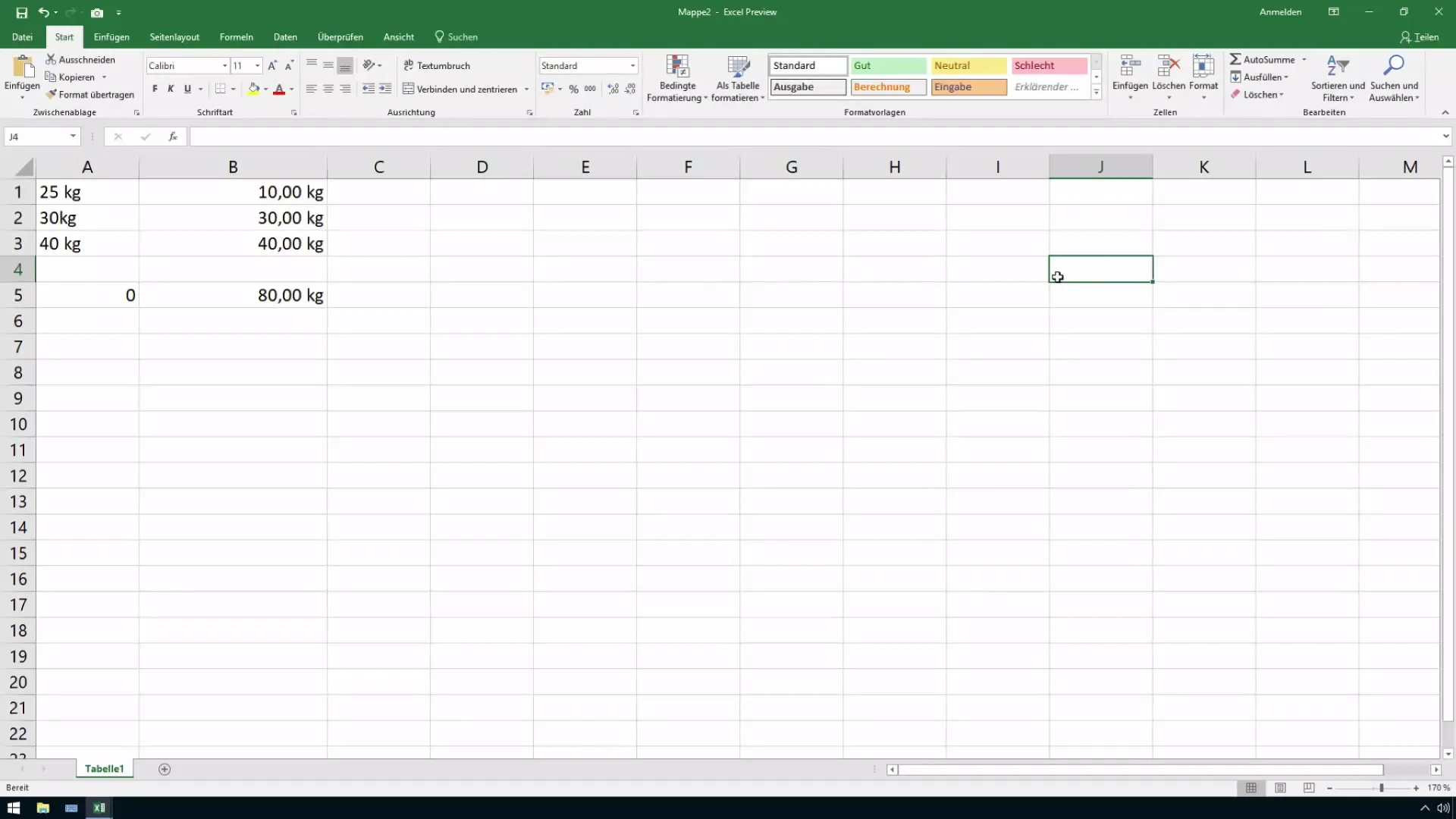
Jetzt hast du das hochgestellte Quadrat und den hochgestellten Würfel auf deiner Excel-Tabelle. Es ist wichtig, dies von Anfang an zu wissen, da die korrekte Darstellung deiner Daten entscheidend für die Verständlichkeit und Professionalität deiner Tabellen ist.
Benutzerdefinierte Formatierung für Einheiten
Du möchtest deine Zahlen in Quadratmetern oder Kubikmetern anzeigen? Kein Problem! Wähle zuerst die Zellen aus, die du formatieren möchtest. Gehe dann zu den Zellenformatierungen und wähle die Benutzerdefinierte Formatoption aus. Hier kannst du spezifizieren, wie deine Daten angezeigt werden sollen.
Für Quadratmeter gibst du einfach das Format „#,##0 "Quadratmeter"“ ein. Die Raute steht dabei für die Ganzzahlen, und die Anführungszeichen sorgen dafür, dass das Wort Quadratmeter an der richtigen Stelle angezeigt wird. Dabei ist es wichtig, Platz für mögliche Nachkommastellen zu lassen, falls du diese benötigst.
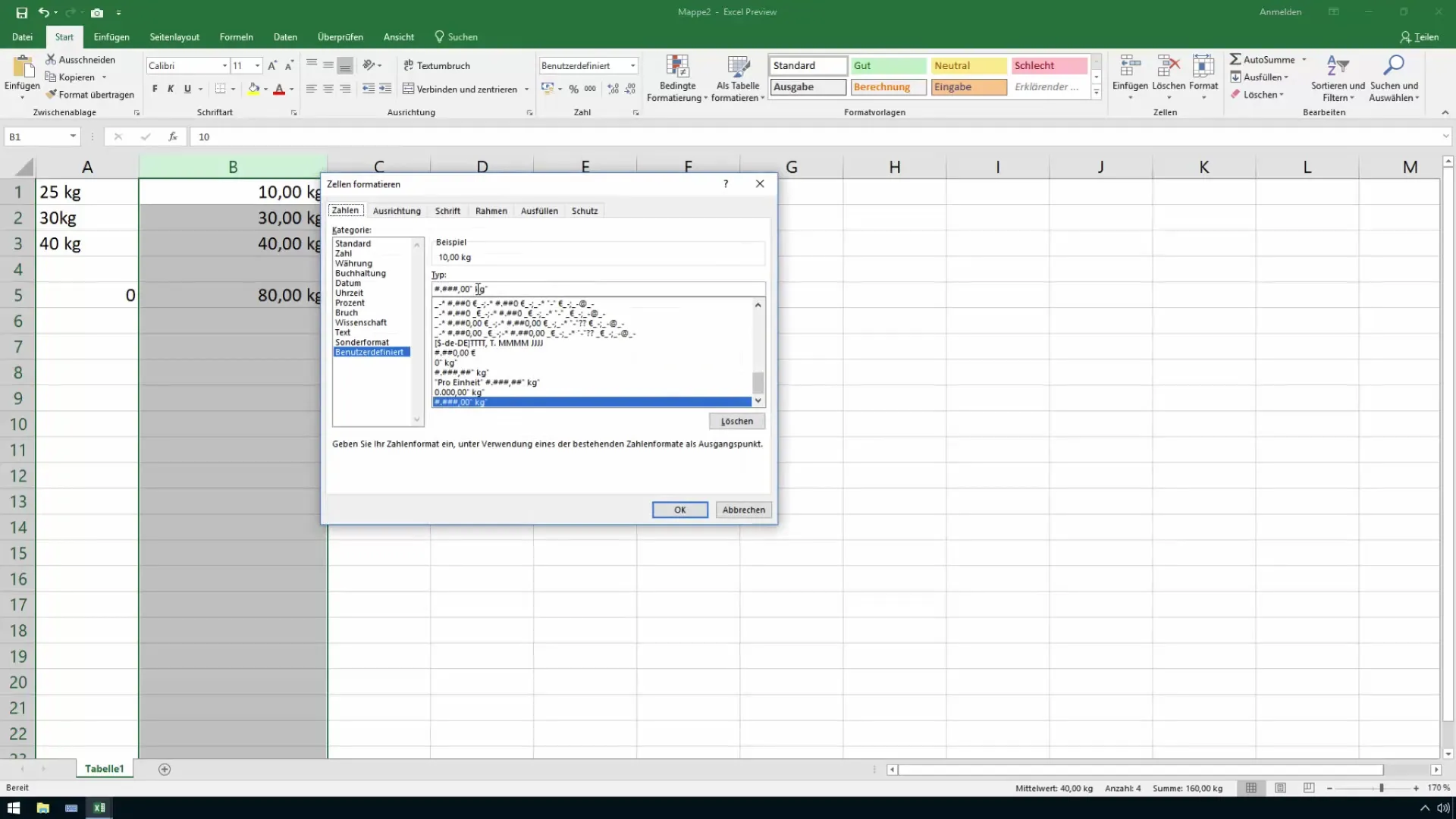
Um das Format für Kubikmeter einzurichten, kopierst du die vorherige Formatierung und änderst sie entsprechend in „#,##0 "Kubikmeter"“. Wiederum ist die Raute entscheidend, um deine Zahl korrekt abzubilden.
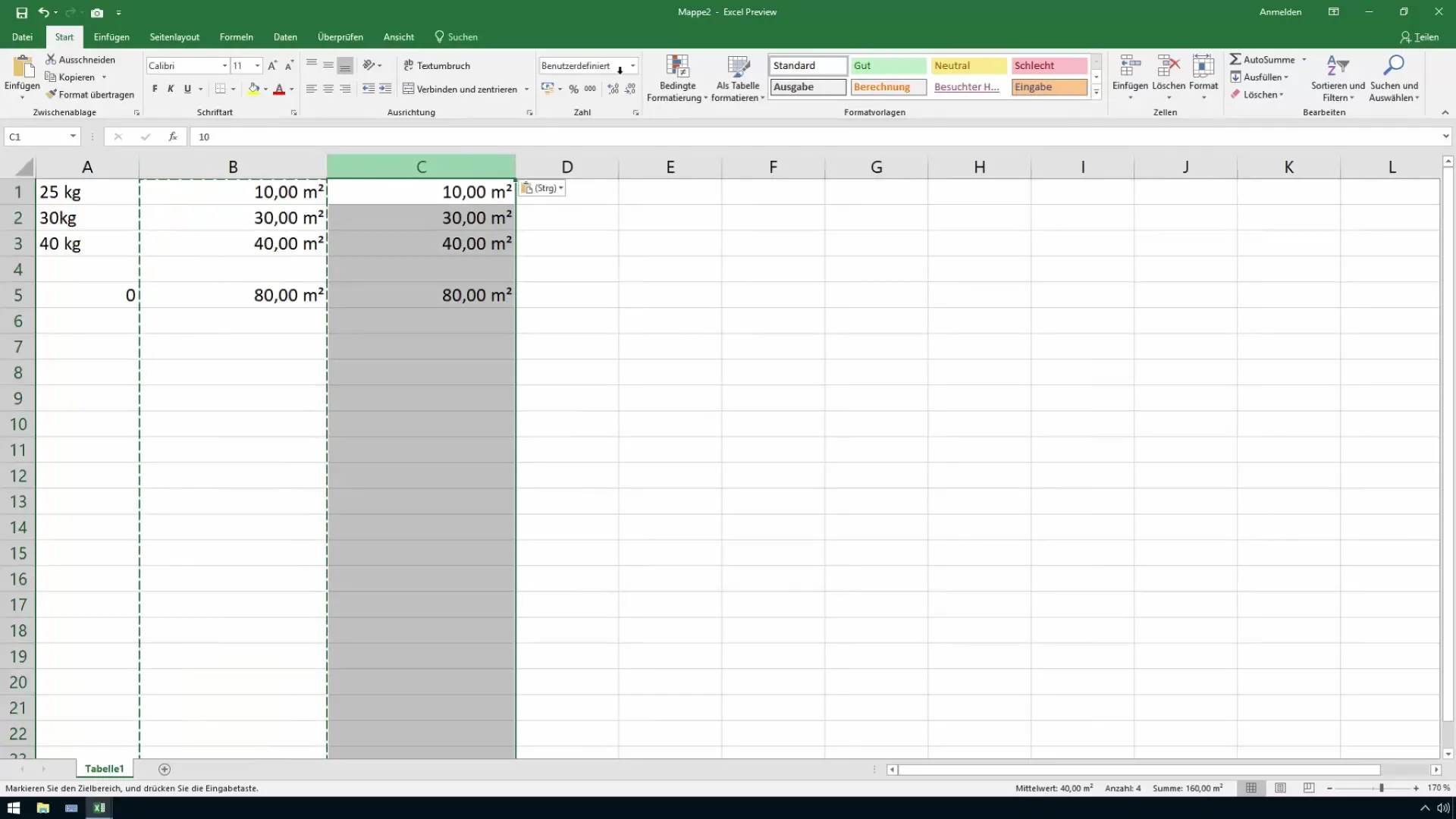
Berechnungen mit Quadratmetern und Kubikmetern
Sobald du die Formate korrekt eingestellt hast, bist du bereit für Berechnungen. Excel berechnet die Werte basierend auf den von dir eingegebenen Zahlen. Es ist ähnlich wie bei anderen Zahlen, wobei du sicherstellen musst, dass die Einheiten zu jeder Rechnung gehören.
Um beispielsweise den Gesamtwert für eine Fläche in Quadratmetern zu berechnen, könntest du einfach eine Formel verwenden, die die Fläche berechnet und die Einheiten beibehält.
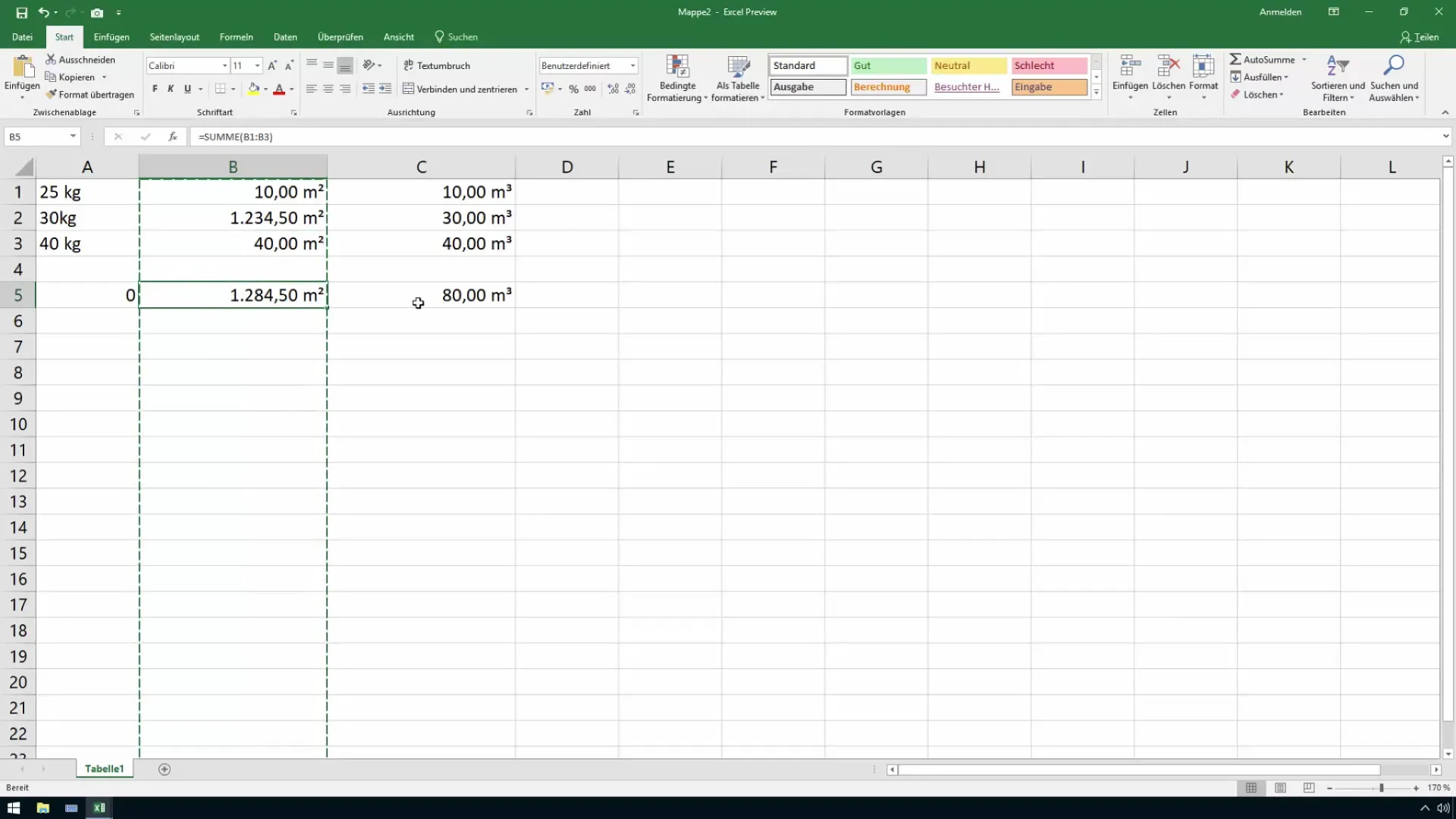
Wenn du ähnliche Berechnungen für Kubikmeter durchführen möchtest, gehst du analog vor. Excel macht es dir leicht, mit diesen Formeln zu arbeiten und deine Berechnungen strukturiert darzustellen.
Zusammenfassung
Mit dem richtigen Wissen über hochgestellte Zahlen und die Benutzerdefinierte Formatierung kannst du in Excel sehr einfach Quadratmeter und Kubikmeter eingegeben und berechnen. Dazu gehört das Erstellen verständlicher und professioneller Tabellenblätter, die sowohl für das Controlling als auch für den Vertrieb von großer Bedeutung sind.
Häufig gestellte Fragen
Wie kann ich hochgestellte Zahlen in Excel eingeben?Du kannst hochgestellte Zahlen eingeben, indem du die AltGr-Taste zusammen mit der 2 für Quadrat und der 3 für Kubik drückst.
Wie ändere ich die Formatierung in Excel für Einheiten?Wähle die Zellen aus, gehe zu "Zellenformat" und wähle "Benutzerdefiniert". Hier kannst du dein gewünschtes Format eingeben.
Kann Excel mit Quadratmetern und Kubikmetern rechnen?Ja, Excel kann mit Quadratmetern und Kubikmetern rechnen, solange die Daten richtig eingegeben und formatiert sind.


